Глобални пречице могу бити врло корисне јер нуде предности у односу на пречице специфичне за апликацију. Прво, они раде свуда на систему, без обзира на програм или прозоре који су у првом плану. Друго, они активирају или покрећу основне функције оперативног система као што су штампање (штампање), отварање системске контролне табле (Виндовс-Паусе) или Екплорер (Виндовс-е).
Понекад или чак често, можда ћете случајно активирати интервентни тастер. Можда је преблизу непосредној близини тастера који користите или вам се само нађе на путу из другог разлога.
Чак и сам Виндовс кључ може бити проблематичан јер вас може искључити са целог екрана или фокусирати прозор апликације у којем радите.
Виндовс се испоручује са уграђеним алатима за онемогућавање глобалних пречица које покреће Виндовс тастер. Можете или потпуно искључити Виндовс-кључ, што можда није лоша идеја ако га никада не користите, или блокирати одређене пречице покренуте Виндовс-кључем тако да не раде ништа када се изврше.
Онемогућите Виндовс тастер
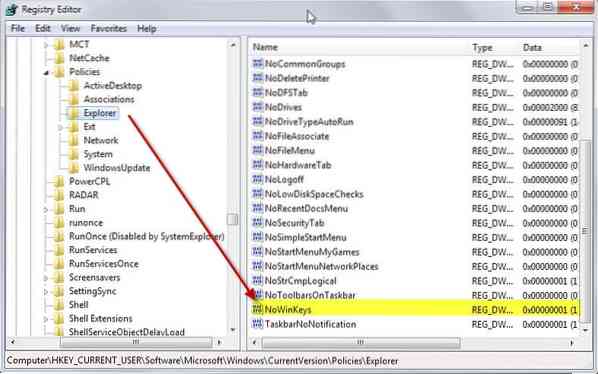
Онемогућавање Виндовс кључа је брза операција. Морате створити нови кључ у регистру и одјавити се и поново укључити (или поново покренути) пре него што промена ступи на снагу.
1. Кликните на Старт, откуцајте регедит и притисните ентер.
2. Дођите до следећег кључа користећи структуру са леве стране: ХКЕИ_ЦУРРЕНТ_УСЕР \ Софтваре \ Мицрософт \ Виндовс \ ЦуррентВерсион \ Полициес \ Екплорер
3. Кликните десним тастером миша на Екплорер и у менију изаберите Нев> Дворд (32-бит) Валуе.
4. Именујте нови кључ НоВинКеис.
5. Двапут кликните на њега и доделите му вредност 1.
6. Одјавите се и поново укључите или поново покрените рачунар.
Тастер за Виндовс више неће покретати ниједан интервентни тастер, али ће и даље отворити мени Старт као и пре.
Онемогућите појединачне пречице покренуте помоћу Виндовс кључа
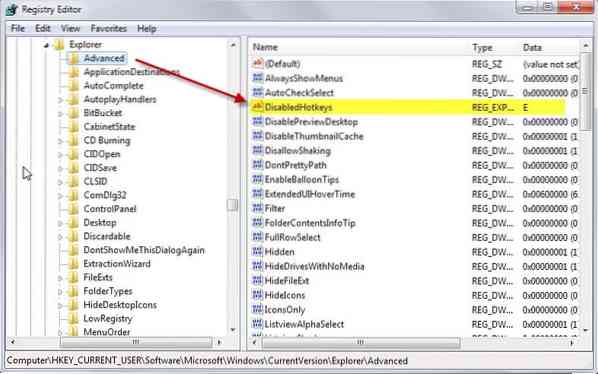
Ако само желите да се решите једне или више интервентних тастера које је покренуо Виндовс тастер, али желите да задржите друге, боље их је онемогућити појединачно.
То се такође може учинити у Регистру.
1. Поново отворите уређивач регистратора као што је горе описано.
2. Дођите до кључа: ХКЕИ_ЦУРРЕНТ_УСЕР \ Софтваре \ Мицрософт \ Виндовс \ ЦуррентВерсион \ Екплорер \ Адванцед
3. Кликните десним тастером миша на Напредно и у контекстном менију одаберите Ново> Проширива вредност низа.
4. Назовите га ДисабледХоткеис.
5. Додајте му све знакове интервентних тастера које не желите да користите, нпр.г. ЕМ да блокира
Виндовс-е и Виндовс-м од извршења. Имајте на уму да су и све остале пречице у оперативном систему Виндовс и изабрани знакови аутоматски онемогућене. Дакле, ако блокирате В у регистру, и Виндовс-В и виндовс-Схифт-В су блокирани.
Да бисте вратили оригиналну функционалност, избришите створене податке из регистра. Можете једноставно одабрати вредност низа и додирнути тастер делете да бисте то учинили.
 Phenquestions
Phenquestions


